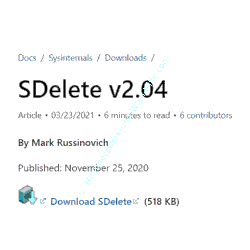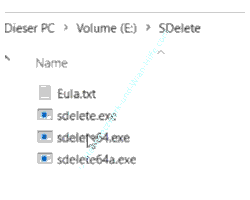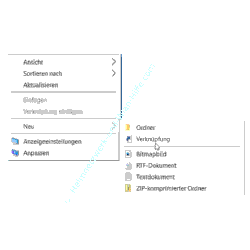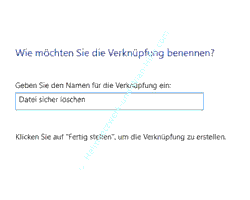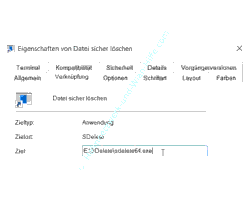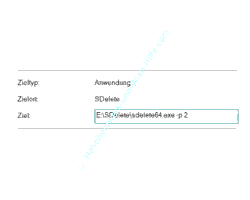auf heimnetzwerk-und-wlan-hilfe.com
nach Inhalten suchen!
- Home
- Windows 10
- Dateien sicher mit sdelete löschen
Dateien unter Windows schnell und sicher mit dem Tool sdelete löschen
In unserem heutigen Tutorial möchten wir dir ein Tool vorstellen, das du nutzen kannst, um Dateien auf Deinem Rechner einfach und sicher löschen zu können!
Wenn du auf deinem Computer Dateien nicht mehr benötigst du diese löschst, dann möchtest du bestimmt, dass diese komplett von deiner Festplatte entfernt werden, ohne dass es eine Möglichkeit gibt, dass diese wiederhergestellt werden können.
Sicheres Löschen auf deinem Windows 10 Rechner funktioniert leider nicht einfach über die normale Löschfunktion, da hier die gelöschten Dateien erst einmal in den Papierkorb verschoben werden und somit wiederherstellbar sind.
Möchtest du Dateien sicher löschen, dann benötigst du entsprechende Anwendungen bzw. Tools, die dafür sorgen, dass der von deinen zu löschenden Dateien belegte Speicherplatz so oft überschrieben wird, dass ein Wiederherstellen der gelöschten Dateien nicht mehr erfolgen kann.
Solche Tools kosten oft Geld, aber es gibt auch kostenlose Varianten, die du für ein sicheres Löschen von Dateien nutzen kannst.
So stellt dir auch Microsoft ein kostenloses Tool für das sichere Löschen von Dateien zur Verfügung.
Das Tool "sdelete" herunterladen und nutzen
Das Tool heißt "sdelete" und du findest es auf folgender Website, wo du es auch herunterladen kannst.
Sdelete wird als Zip-Datei heruntergeladen. Du brauchst diese nur zu entpacken und dann sollte sich ein Ordner mit der Bezeichnung "sdelete" in deinem Download-Ordner mit allen notwendigen Programmdateien befinden.
Öffne mal den Ordner "sdelete".
Je nachdem, welches System du verwendest, entweder ein 32-Bit-System oder ein 64-Bit-System, nutzt du die entsprechende Programmdatei.
Die Programmdatei für das 32 Bit System ist die "sdelete.exe" und die Programmdatei für das 64 Bit System ist die "sdelete64.exe"-Datei.
Warum benötigst du ein sicheres Löschtool, wie sdelete?
Du kannst mit sdelete Dateien sicher löschen, indem der Speicherplatz, in dem diese abgelegt sind, mehrmals überschrieben wird und damit die gelöschten Dateien nicht wiederherstellbar sind.
Wie in der Einleitung schon kurz erwähnt, werden gelöschte Dateien erst mal im Papierkorb abgelegt. Der Papierkorb ist jedoch nur ein normaler Ordner.
Deshalb können aus dem Papierkorb auch Dateien wiederhergestellt werden.
Wenn jetzt diese Dateien aus dem Papierkorb gelöscht werden, dann sind sie immer noch vorhanden, solange der für diese Datei reservierte Speicherplatz nicht von einer anderen Datei überschrieben wird.
Erst wenn der alte genutzte Speicherplatz mehrmals durch das Abspeichern neuer Inhalte überschrieben wurde, ist es kaum noch möglich, gelöschte Dateien wiederherzustellen.
Hast du jetzt Dateien, die sofort und unwiderruflich gelöscht werden sollen, ist es sinnvoll, Tools, wie sdelete, zu verwenden, da du damit sehr einfach das sichere Löschen von Dateien gewährleisten kannst.
Und jetzt zeige ich dir, wie du das sichere Löschen von Dateien einfach auf deinem Windows Rechner realisieren kannst.
So einfach löschst du sicher Dateien!
Zuerst legen wir auf dem Desktop eine neue Verknüpfung an.
Klicke mit der rechten Maustaste auf den Bildschirm. Dann wähle über den Befehl "Neu" den Befehl "Verknüpfung" aus.
Es öffnet sich der Assistent zum Erstellen einer neuen Verknüpfung.
Hier klickst du jetzt auf "Durchsuchen" und begibst dich zu dem Ordner, in dem deine sdelete-Datei liegt, die du vorhin heruntergeladen hast.
Wähle nun die entsprechende Programmdatei für dein verwendetes System aus (32 Bit oder 64 Bit System) und bestätige deine Auswahl mit Klick auf "OK" und Klick auf "Weiter".
Jetzt kannst du einen beliebigen Namen für diese Verknüpfung vergeben.
Ich vergebe den Namen "Datei sicher löschen" und klicke auf "Fertig stellen".
Jetzt ist diese Verknüpfung ein Wegweiser zu unserer sdelete-Programmdatei.
Dateien sehr schnell über eine Programmverknüpfung zum Löschtool sdelete löschen
Nun werden wir die Verknüpfung für den Aufruf unseres Dateilöschprogramms noch etwas anpassen, damit das Löschen von Dateien sehr einfach und schnell durchgeführt werden kann.
Klicke mit der rechten Maustaste auf die Verknüpfung und wähle den Befehl "Eigenschaften".
Damit wird das Register "Verknüpfung" automatisch geöffnet.
In dem Bereich "Ziel" ist der "Dateipfad zu unserer Programmdatei sdelete aufgelistet.
An dieser Stelle werden wir nun noch eine Option ergänzen, und zwar ist das die Befehlsoption "-p".
Diese legt fest, wie oft der belegte Speicherplatz dieser Datei überschrieben werden soll, damit sie sicher gelöscht und nicht mehr wiederhergestellt werden kann.
In unserem Beispiel werden wir den Speicherplatz zweimal überschreiben, indem wir die Option "-p 2" verwenden.
Der von der zu löschenden Datei belegte Speicherplatz wird also zweimal überschrieben.
Die vorgenommenen Änderungen übernehmen wir mit Klick auf "Übernehmen" und Klick auf "OK".
Jetzt müssen wir noch testen, ob unsere angelegte Verknüpfung für das sofortige Löschen von Dateien mithilfe des Tools sdelete funktioniert.
Dazu legen wir auf dem Desktop eine neue Textdatei an.
Um die Textdatei sicher zu löschen, so dass sie weder im Papierkorb noch über Wiederherstellungstools wiederhergestellt werden kann, ziehst du sie mit der linken Maustaste auf unsere soeben angelegte Verknüpfung "Datei sicher löschen".
Jetzt kannst du ja mal überprüfen, ob die gelöschte Textdatei noch im Papierkorb zu finden ist. Wenn alles funktioniert hat, dann wird deine gelöschte Textdatei nicht mehr auffindbar sein.
Damit sind wir am Ende mit unserem heutigen Tutorial. Jetzt weißt du, wie du Dateien auf deinem Windows 10 Rechner sehr schnell sicher löschen kannst.
Wir hoffen natürlich, dass dieses Tutorial nützlich für dich war und wünschen dir noch viel Spaß mit unseren vielen anderen Tutorials auf Heimnetzwerk-und-Wlan-Hilfe.com.
Vielleicht interessieren dich auch folgende Artikel:
Problembehandlungsassistenten nutzen, um Problemlösungen mit Windows 10 Bordmitteln zu finden
Anwendungen über die Eingabeaufforderung von Windows mit Administratorrechten ausführen
Wingdings Sonderzeichen oder Symbole über die Windows 10 Zeichentabelle einbinden
Alte Geräte im Geräte-Manager anzeigen und entfernen
Gelöschte Dateien Windows eigenen Datenrettungstool winfr wiederherstellen
Software- und Hardwareprobleme mit dem Zuverlässigkeitsverlauf herausfinden
Nach dem PC-Neustart vorher geöffnete Programme automatisch wieder öffnen
Die Aufgabenplanung von Win10 zur automatischen Ausführung von Skripten nutzen
Altes Bootmenü beim Rechnerstart über F8-Taste anzeigen
Computer-Systemdiagnose mit Windows Tool Perfmon durchführen
Infos bei Wikipedia
Weitere Informationen zu Windows 10
Infos bei Google
Zurück zum Seitenanfang von:
Dateien unter Windows schnell und sicher mit dem Tool sdelete löschen
Dateien unter Windows schnell und sicher mit dem Tool sdelete löschen
Zurück zur:
Windows 10 Artikel- und Videoübersicht
Windows 10 Artikel- und Videoübersicht
Zurück zur Startseite von heimnetzwerk-und-wlan-hilfe.com
Wenn dir der eine oder andere Tipp auf unseren Seiten Nerven und graue Haare erspart hat, dann unterstütze doch unser Team mit einer kleinen Spende, die uns dabei helfen, die hohen Bereitstellungskosten aufzubringen.